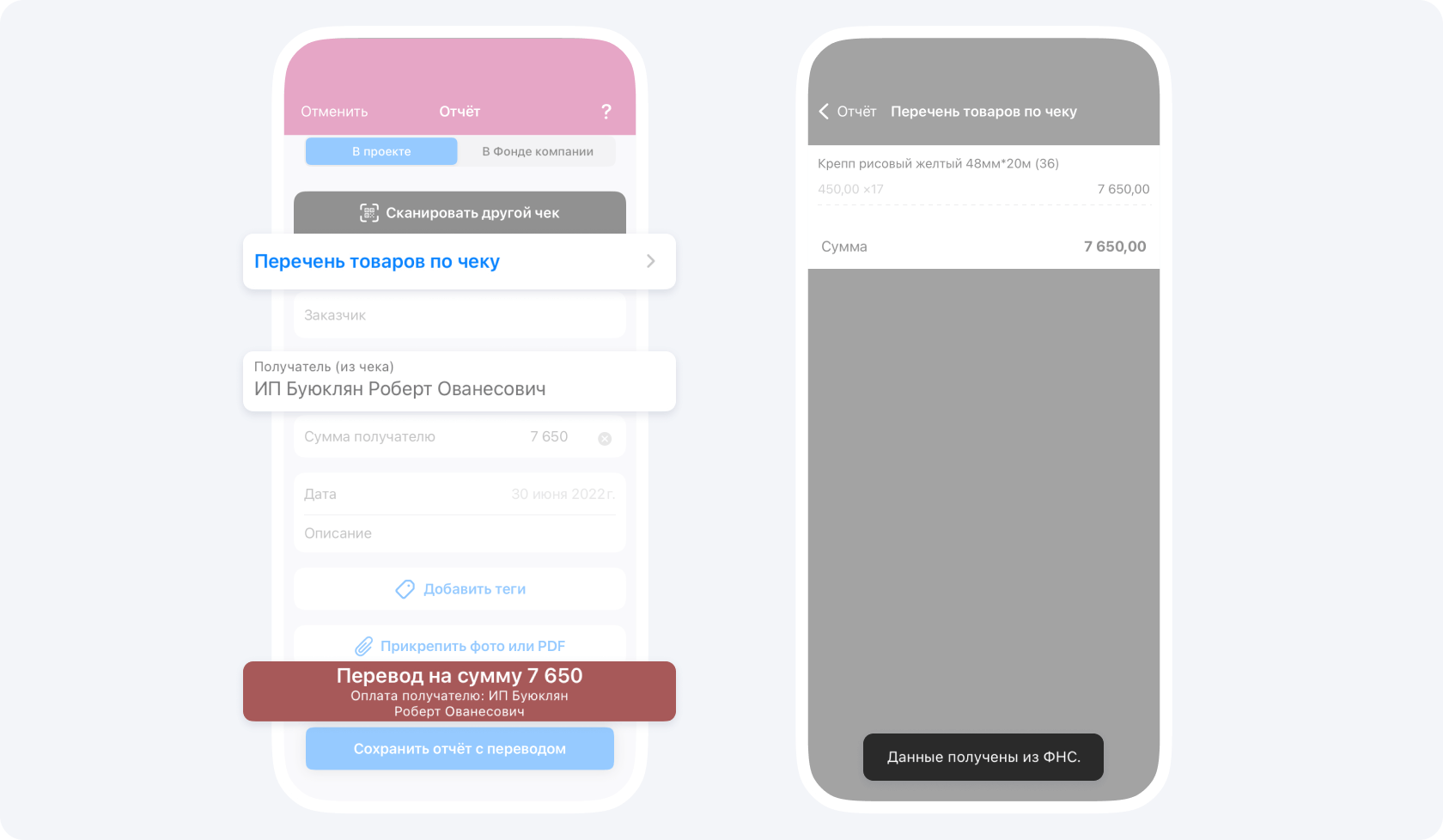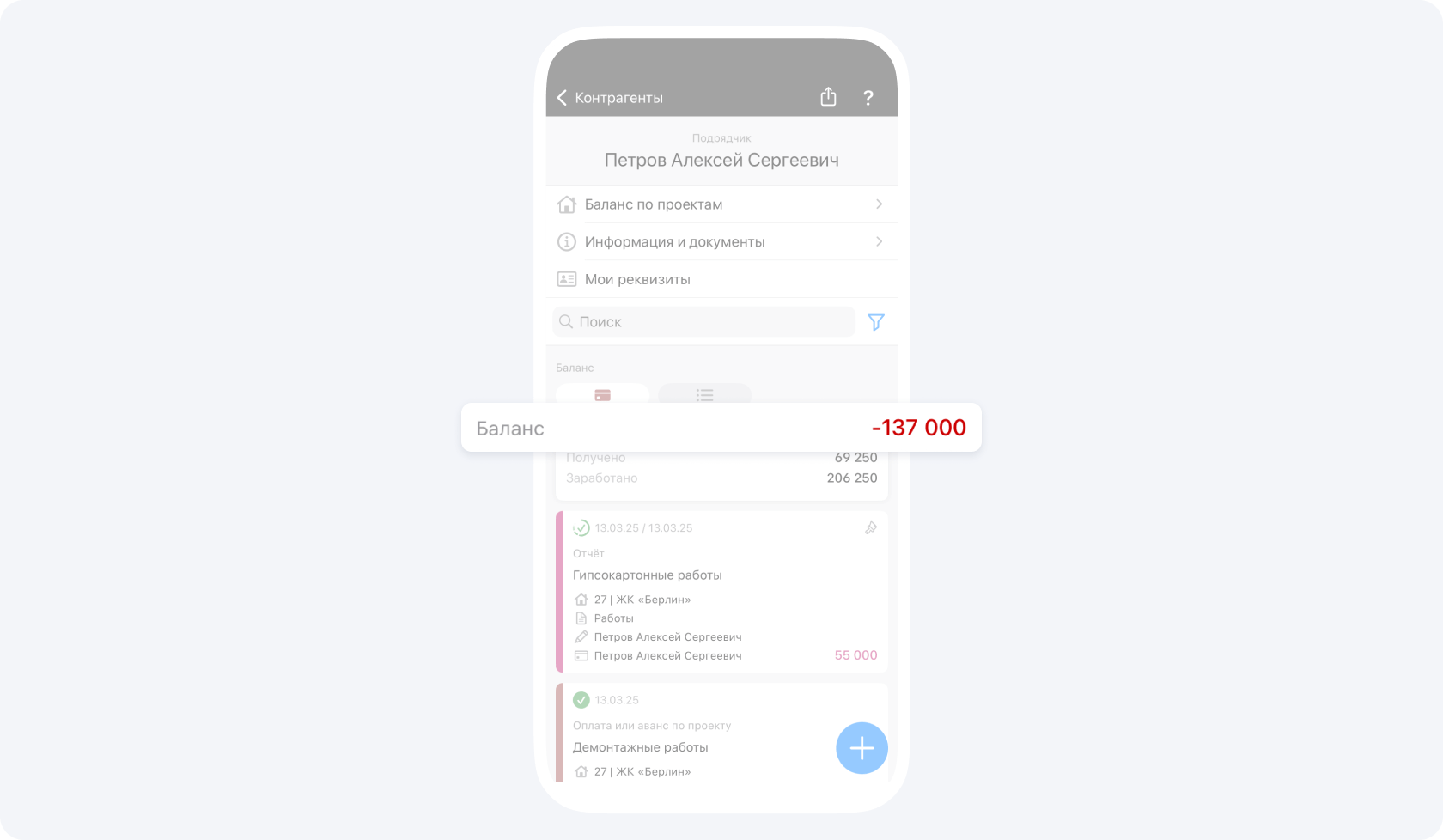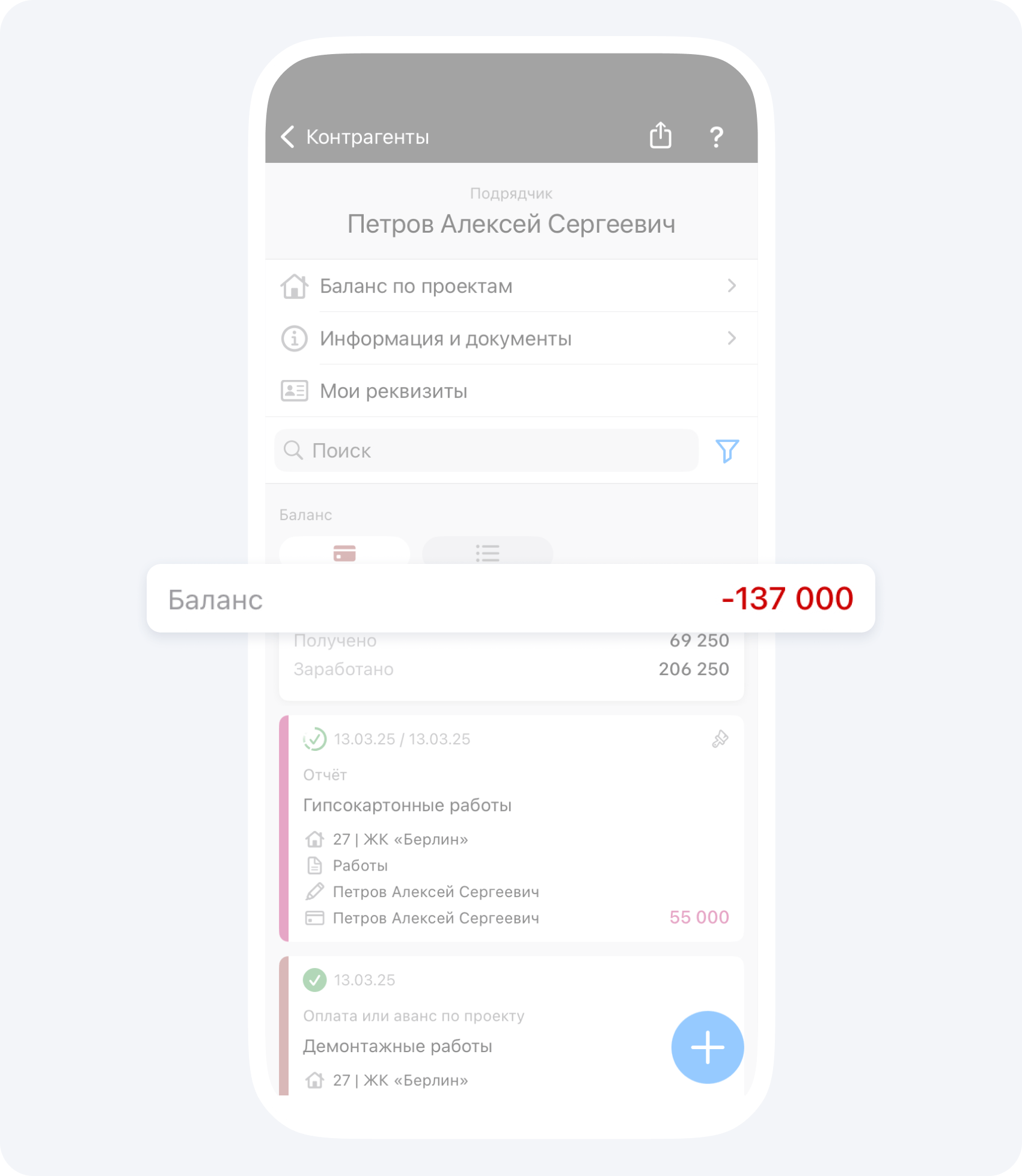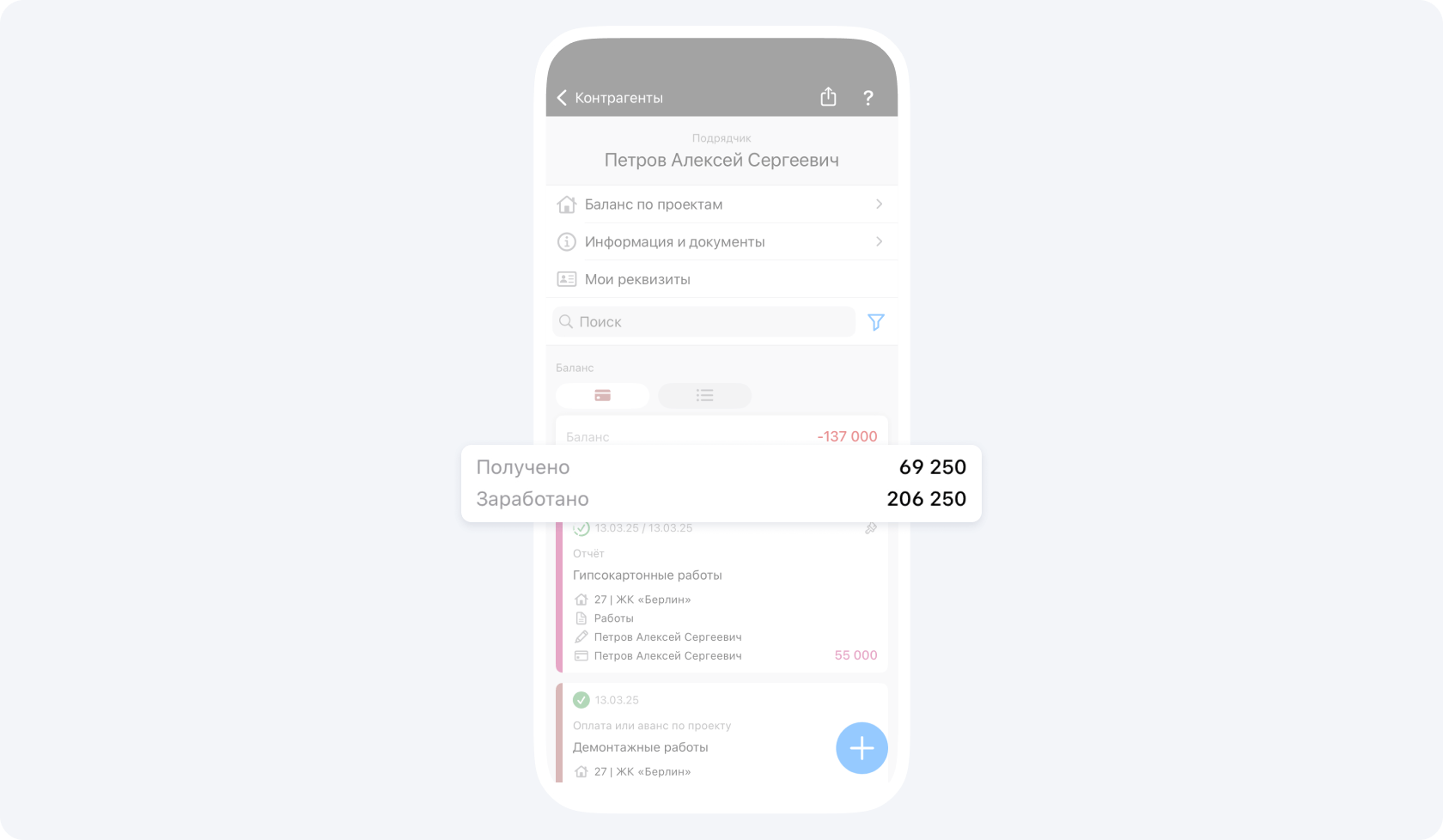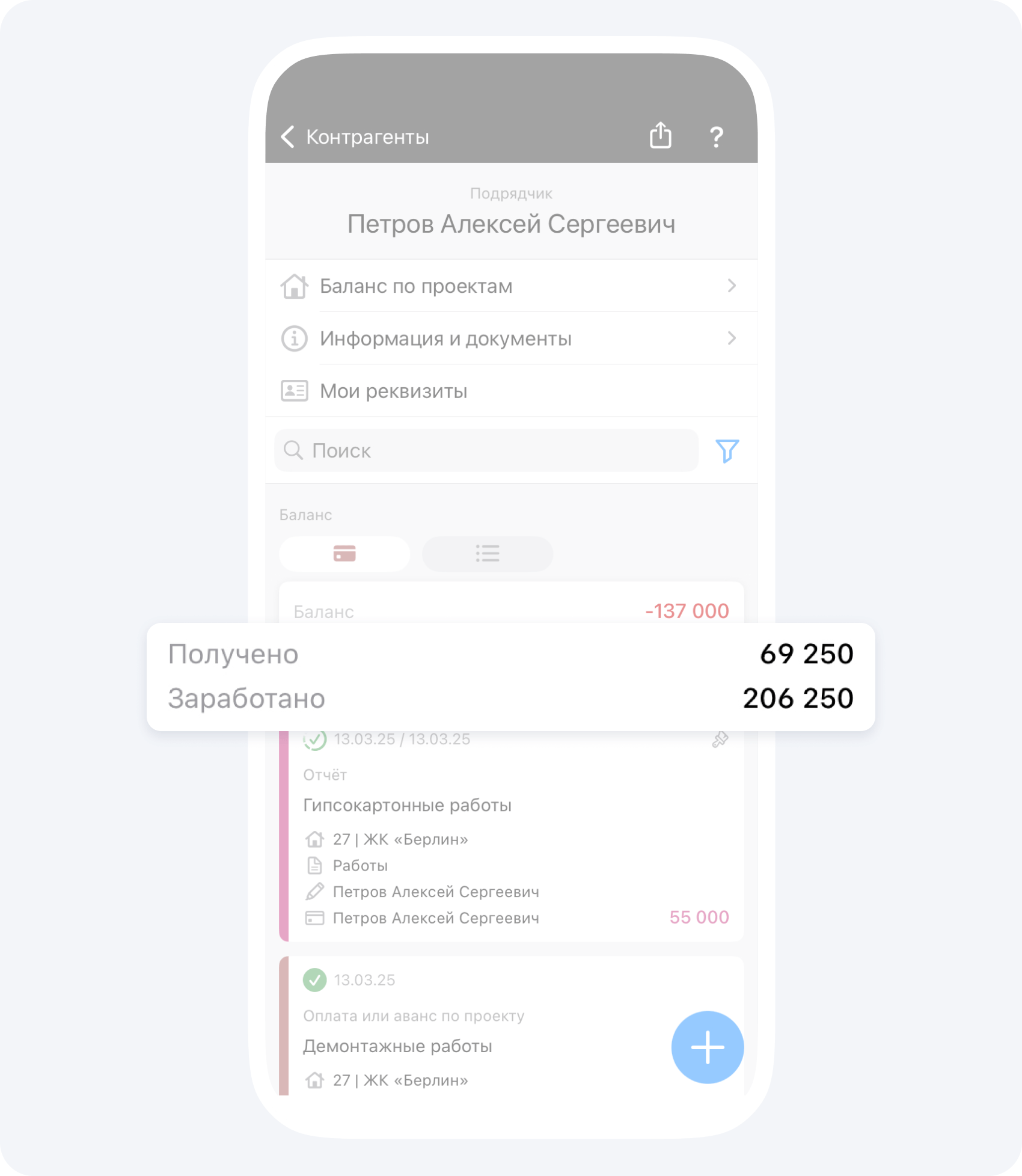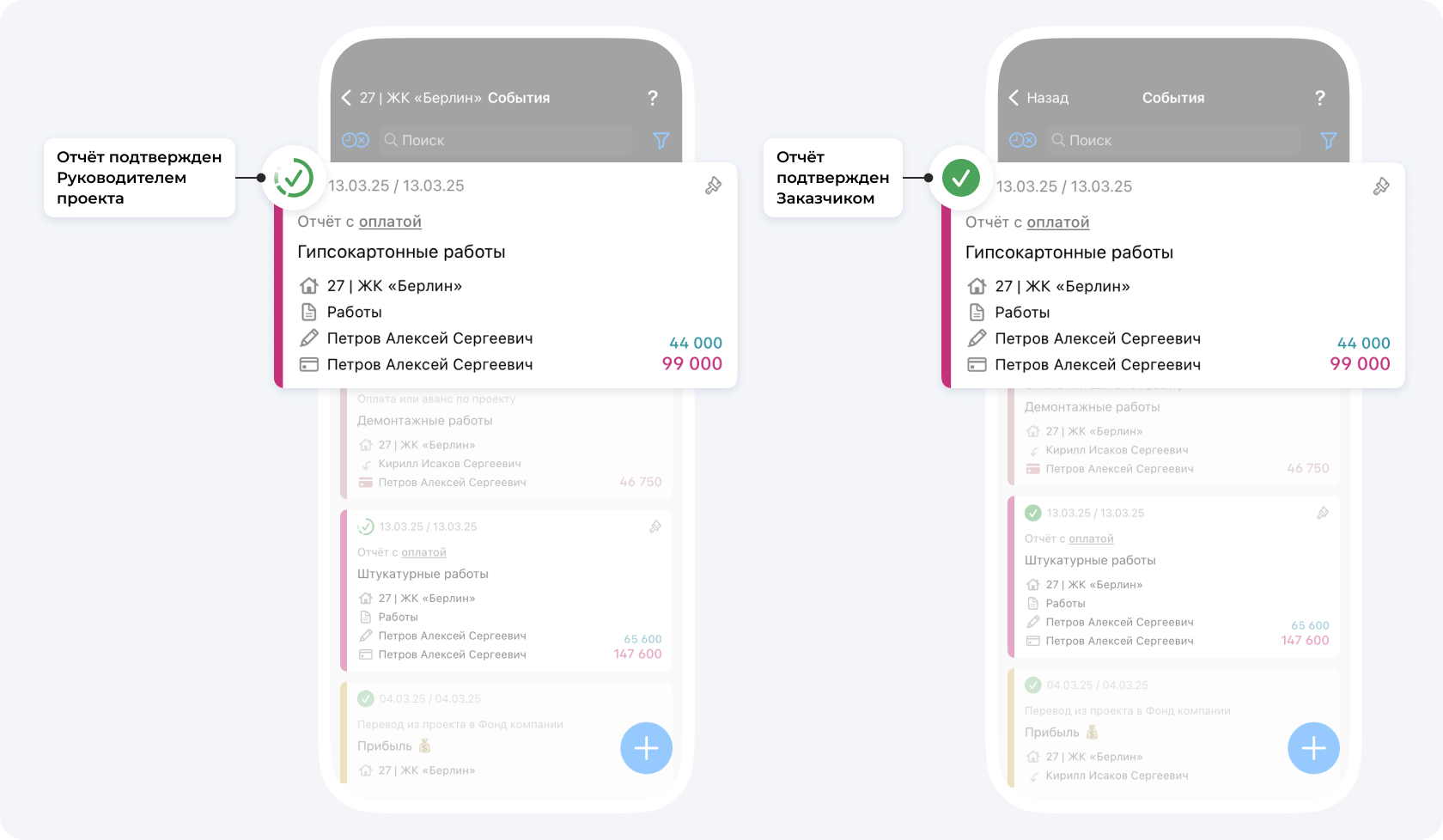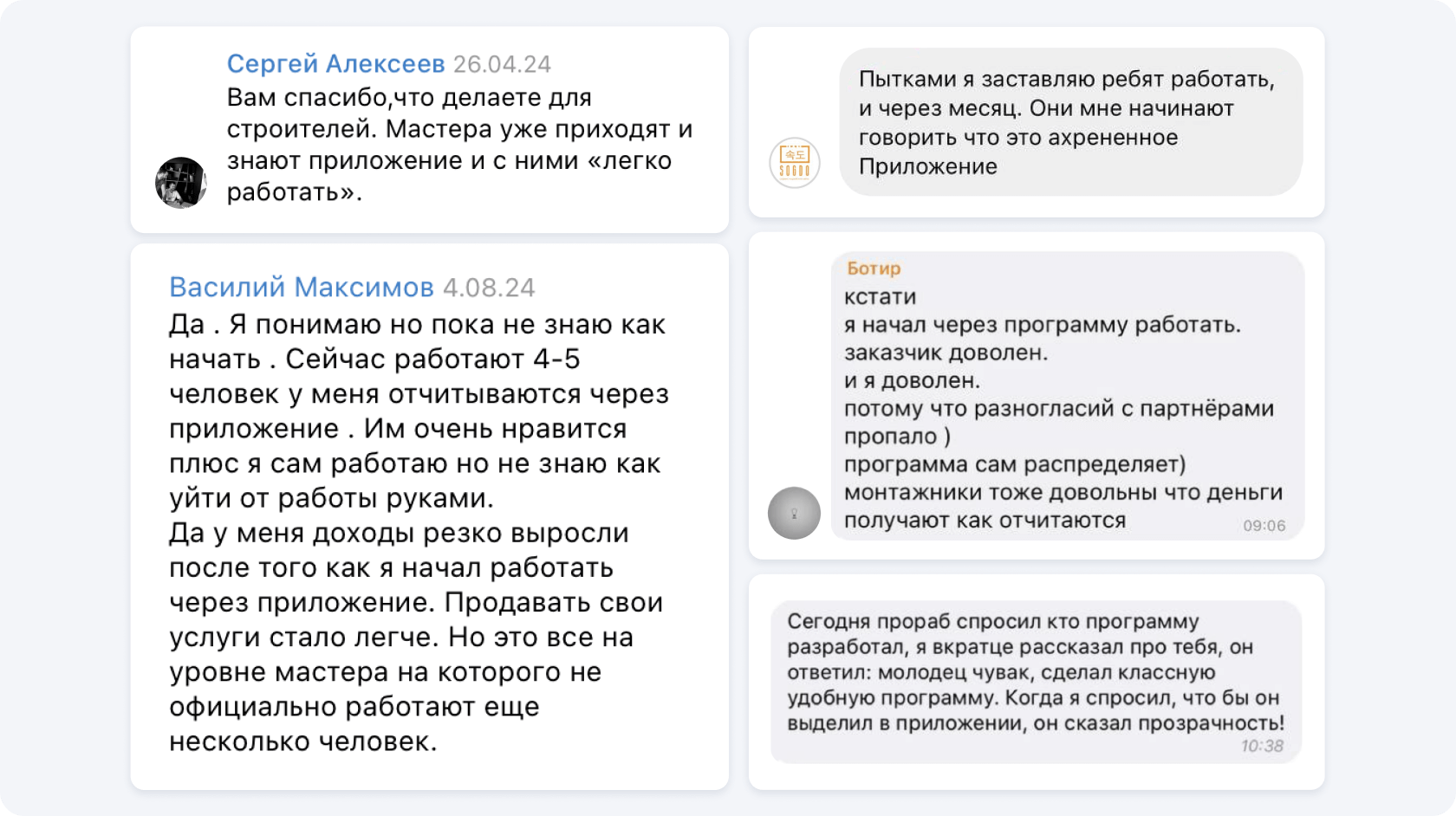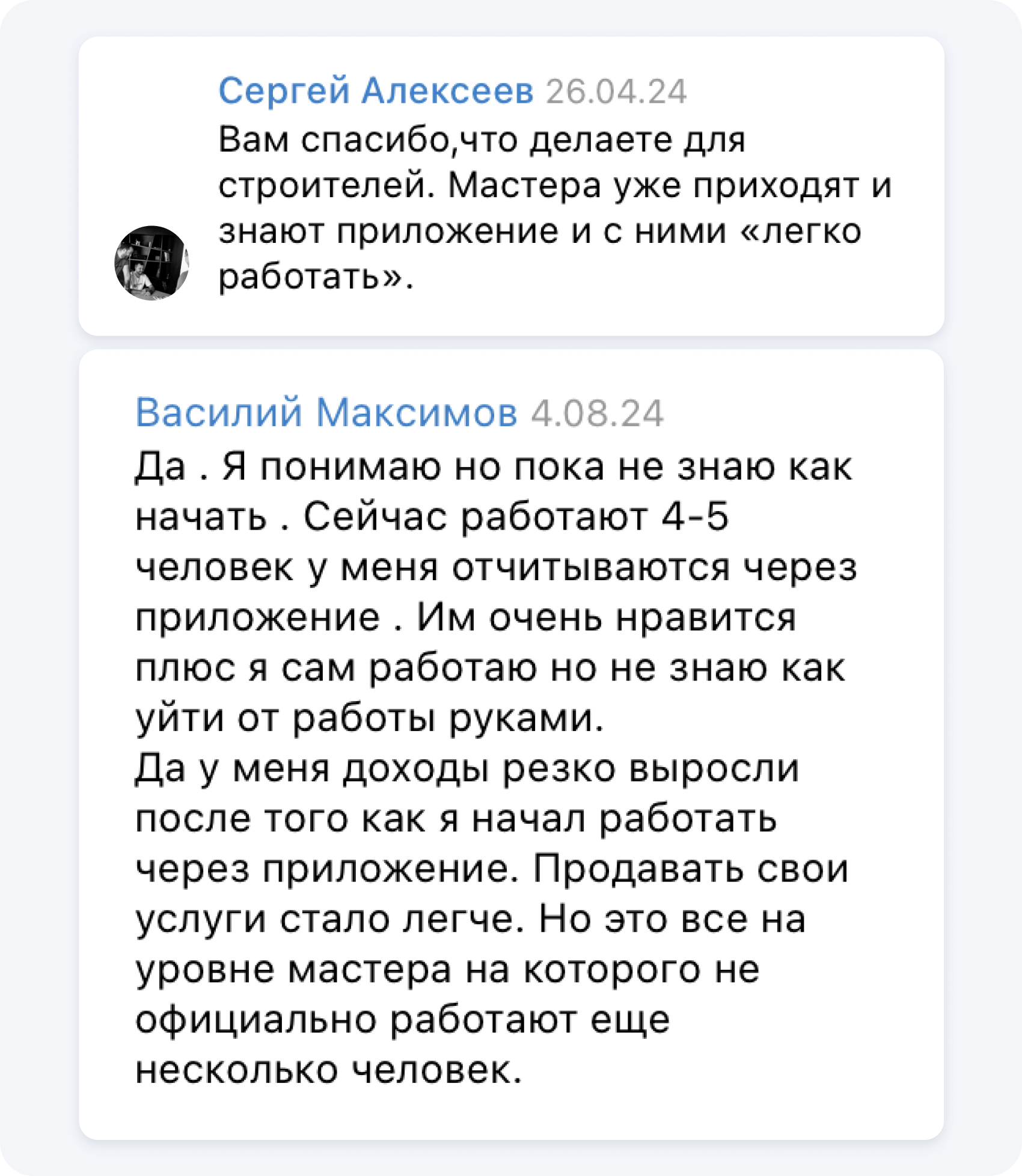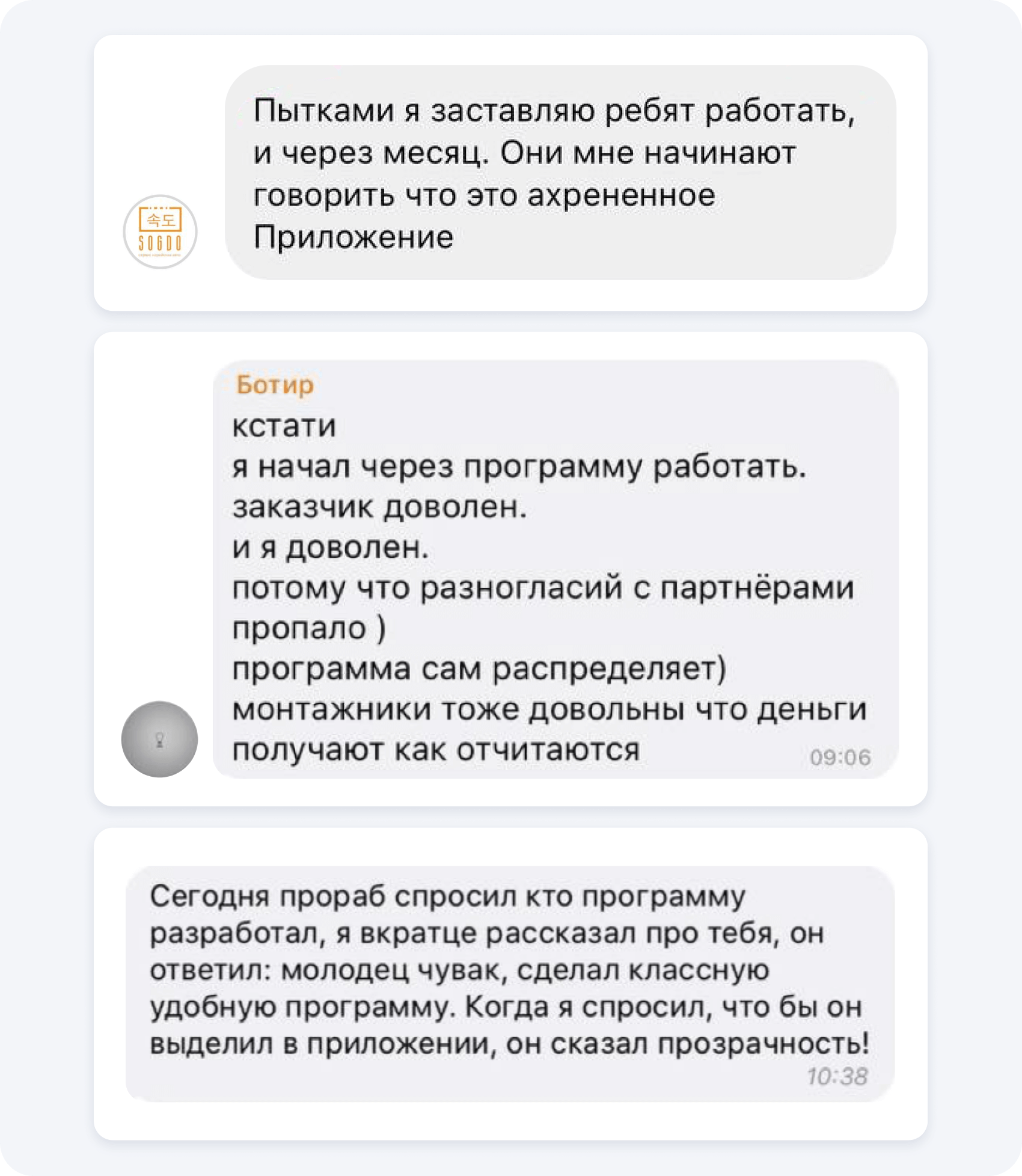Зачем приглашать мастеров в Приложение 101?
Чтобы получить максимум от внедрения Приложения 101, пригласите в него мастеров, различных специалистов и дизайнеров. Не нужно бояться добавлять подрядчиков в систему, ведь это позволит им самостоятельно отчитываться, что серьезно сэкономит ваше время.
Хватит быть рабом чеков!
Если сейчас вы являетесь «узким горлышком» в вашей компании — то есть бригадир и мастера присылают всю информацию по проектам вам в чат, а вы ее переносите в Excel и передаете заказчику — то это очень опасное положение.
Почему? Вся компания, по сути, держится на вашей внимательности и способности пропускать через себя большой объем информации. И вы, вместо стратегических задач, занимаетесь изо дня в день операционкой, которой нет конца и края.
Часто в потоке задач руководитель компании просто не успевает своевременно делать отчеты для заказчика. Пока у него созревает один отчет, уже пора готовить второй. Из-за этого задерживается авансирование проекта, приходится брать деньги с других объектов или, что еще чего хуже, строить за свои. В итоге, мастера недовольны, сроки затягиваться, растет ком финансовых проблем и неразбериха в финансовых потоках! А всего этого можно избежать, если убедить мастеров отчитываться через Приложение 101 — сканировать QR-коды с чеков и легко добавлять в отчеты выполненные работы из готового прайс-листа.
Сопротивление мастеров и прорабов
Нужно быть готовым, что вы встретите сопротивление среди сотрудников. Многие годами работают по привычным алгоритмам и боятся нового. Поэтому важно правильно презентовать Приложение, сделав акцент на выгоде его использования.
Не нужно говорить, что Приложение важно для упрощения вашей жизни и повышения прибыли компании. Это, как правило, мало значит для мастеров (прорабы еще могут понять, но и то не все).
Сделайте упор на следующих преимуществах:
- быстрый расчет по выполненным работам (мастер увидит, как увеличивается его счет в приложении после приемки работ);
- упрощение отчетов о выполненных работах (не нужно искать чаты и кому-то звонить, достаточно открыть приложение и отсканировать чек или выбрать работы из удобно структурированного прайс-листа);
- руководитель не запутается в авансовых платежах мастерам;
- ускорение выплат;
- возможность контролировать свой доход.
Также можно аргументировать внедрение приложения тем, что вы планируете масштабировать компанию и брать объектов. А значит у мастеров будет больше работы и выше зарплаты.
Скорость выплат — важный фактор
Опыт показывает, что люди, которые внесли свой отчет в приложение и сразу получили расчет — остаются в восторге.
Важно показать мастерам, как легко и быстро теперь считается их зарплата. Они могут в режиме онлайн видеть, сколько заработали!
Система сама исключает ошибки
После того, как мастер отправляет в приложение отчет, его обязательно проверяет руководитель проекта или прораб. Это важное условие, которое обеспечивает:
- спокойствие мастера (он не боится накосячить и смело начинает пользоваться приложением);
- правильность отчетов от лица руководителя проектов (он контролирует то, что показывает заказчику).
Не бойтесь, что подрядчик увидит что-то «лишнее»
Мастеру в Приложении 101 будет доступно лишь то, что требуется для работы, а «внутренняя кухня» компании остается для него недоступной.
Преодолев сопротивление своих сотрудников, вы сможете внедрить в работу инструмент, который изменит коммуникацию и отчетность в вашей команде. А последнее — обязательно приведет к оптимизации вашей работы и повышению прибыли. Нужно лишь справиться не большими трудностями на старте, и мастера сами привыкнут к новой системе и, более того, оценят ее преимущества.
Вот что рассказывают руководители компаний о внедрении Приложения 101 в работу команды:
С помощью Приложения 101 вы сможете создать сильную мотивированную команду и расти вместе! Сделайте первые шаги к этому — добавьте в приложение контрагентов и продолжите увеличивать базу мастеров.